引言
Windows 8.1作为Windows 8的升级版,对触摸屏设备进行了优化,引入了更多适合触摸操作的功能。然而,对于习惯了传统键盘鼠标操作的用户来说,触摸屏的设置和操作可能会带来一定的困扰。本文将为您详细解析Windows 8.1的触摸屏设置,帮助您轻松掌握,告别操作烦恼。
触摸屏校准
什么是触摸屏校准?
触摸屏校准是指调整触摸屏的精确度,使其能够准确地识别您的触摸操作。如果触摸屏的校准不准确,可能会导致触摸点与实际点击位置不符。
如何进行触摸屏校准?
按下Win+W组合快捷键,搜索“校准”。
点击“校准笔和触控输入的屏幕”。
按照屏幕提示进行操作,包括在屏幕上指定四个点进行校准。
触摸屏手势操作
常用触摸屏手势
拖动应用或文件:单指按住不动并在屏幕上拖动。
打开更多功能选项:单个手指按住不动,类似于鼠标的右键。
缩放应用程序或屏幕大小:双指之间距离放大或缩小。
激活应用程序菜单:从底部或顶部边缘滑动屏幕。
打开磁贴菜单:长按应用磁铁然后向下轻拉。
关闭应用:按住应用顶部后将页面拖至屏幕底部。
打开Charm超级栏:在屏幕右侧向左滑动手指。
切换应用:手指从屏幕左边向右滑动。
打开最近使用的应用:从左到右再到左边滑动屏幕。
实用技巧
在开始屏幕上长按一个项目,可以将其固定或取消固定。
在磁贴界面,长按操作的作用更加广泛,例如调整大小、卸载应用等。
使用“捏”操作可以快速切换到桌面视图。
触摸屏设置
如何调整触摸屏灵敏度?
按下Win+W组合快捷键,搜索“控制面板”。
点击“硬件和声音”下的“鼠标”。
在“鼠标属性”窗口中,切换到“指针选项”选项卡。
调整“移动速度”滑块,以调整触摸屏灵敏度。
如何关闭触摸屏?
打开设备管理器。
在“人体学输入设备”下找到符合HID标准的触摸屏。
右键点击触摸屏,选择“禁用设备”。
总结
通过本文的介绍,相信您已经对Windows 8.1的触摸屏设置有了更深入的了解。掌握这些设置和操作技巧,可以让您在触摸屏设备上更加得心应手,享受更加便捷的操作体验。